Si vede ‘Fatal error: Tempo massimo di esecuzione di 30 secondi superato’ sul vostro schermo quando cercate di aggiornare un plugin WordPress o un tema?
Tipicamente questo problema si verifica quando un codice PHP in WordPress impiega molto tempo per essere eseguito e raggiunge il limite di tempo massimo impostato dal vostro server di hosting WordPress. Il limite di tempo è importante perché aiuta a prevenire l’abuso di risorse del server.
In questo articolo, vi mostreremo come risolvere l’errore fatale: tempo massimo di esecuzione superato in WordPress.

Perché si verifica l’errore Maximum Execution Time Exceeded?
WordPress è codificato principalmente nel linguaggio di programmazione PHP. Per proteggere i server web dagli abusi, c’è un limite di tempo impostato per quanto tempo uno script PHP può essere eseguito.
Il limite di tempo effettivo varia a seconda delle società di hosting, tuttavia la maggior parte delle volte il tempo massimo di esecuzione è impostato tra 30 e 60 secondi perché di solito è sufficiente per l’esecuzione di un buon script PHP.
Quando uno script raggiunge il limite massimo di tempo di esecuzione, si verifica l’errore Tempo massimo di esecuzione superato.
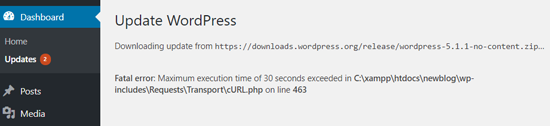
Fissazione dell’errore Maximum Execution Time Exceeded
Anche se l’errore Maximum Execution Time Exceeded è chiamato “errore fatale”, è uno degli errori più comuni di WordPress, e si può risolvere facilmente.
A seconda di quando e dove l’errore viene attivato, WordPress può mostrare il seguente messaggio di errore ai visitatori del tuo sito web.

Questo fa parte della funzione di protezione dagli errori fatali aggiunta in WordPress 5.2. Potresti anche ricevere un’email che ti dirà quale plugin (se un plugin ha innescato l’errore) ha causato il problema.
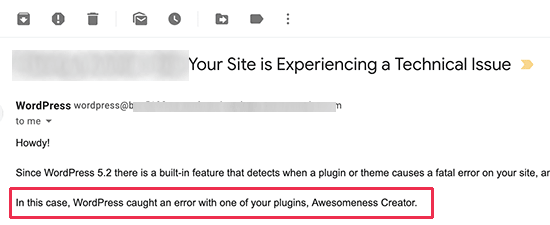
L’email includerà anche un link speciale, che vi permetterà di accedere a WordPress con la ‘modalità di recupero’.
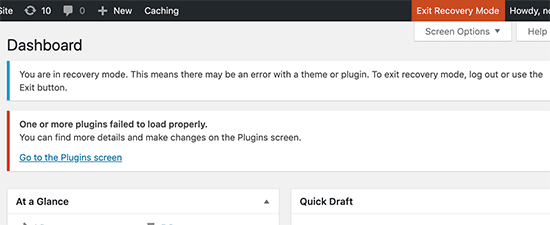
Una volta lì, si può semplicemente disattivare o eliminare il plugin che causa l’errore.
Tuttavia, se non volete disattivare un plugin, allora potete risolvere la causa sottostante che ha scatenato l’errore.
Per risolvere l’errore, è necessario modificare manualmente il file .htaccess e aggiungere una semplice linea di codice.
Semplicemente connettiti al tuo sito web usando un client FTP.
Il tuo file .htaccess si trova nella stessa cartella delle tue cartelle /wp-content/ e /wp-admin/. Se non riesci a trovarlo, allora guarda il nostro articolo sul perché non riesci a trovare il file .htaccess e come trovarlo.
Per esempio, se stai usando FileZilla come client FTP, allora puoi trovarlo nella sezione ‘Remote Site’ sulla colonna di destra.
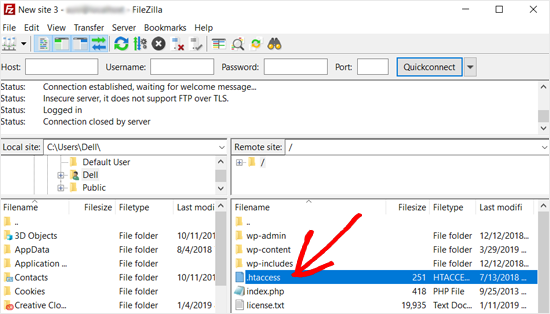
Una volta individuato il file .htaccess, fare clic con il tasto destro e aprire l’opzione ‘Visualizza/Modifica’. Questo aprirà il file in un editor di testo.
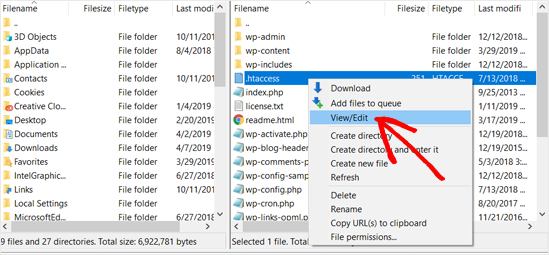
In seguito, è necessario aggiungere questa riga in fondo al file .htaccess:
php_value max_execution_time 300
Se si utilizza Notepad come editor di testo, ecco come potrebbe apparire.
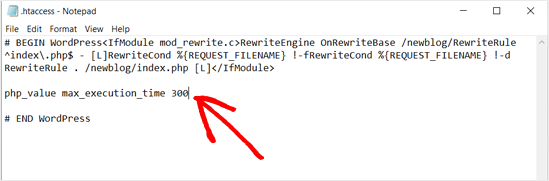
Una volta fatto, salva il tuo file.
Questo codice imposta semplicemente il valore del tempo massimo di esecuzione a 300 secondi (5 minuti). Ora puoi visitare il tuo sito web per vedere se l’errore è stato risolto.
Se ottieni ancora l’errore, allora prova ad aumentare il valore a 600.
Se hai trovato questo metodo più facile, allora controlla questi trucchi .htaccess più utili per WordPress.
Un altro metodo per risolvere l’errore di tempo massimo di esecuzione superato in WordPress è modificando il tuo file php.ini.
Il file php.ini è un file di configurazione che definisce le impostazioni per PHP sul tuo server. Su molte piattaforme di hosting WordPress, potresti non vederlo all’interno della tua cartella WordPress.
In questo caso, è possibile creare un nuovo file php.ini all’interno della cartella principale di WordPress. Dopo di che, modifica il file php.ini e aggiungi la seguente linea.
max_execution_time = 60
Non dimenticare di salvare e caricare le modifiche sul server. Ora puoi visitare il tuo sito web e vedere se l’errore è sparito.
Nella maggior parte dei casi, aumentando il tempo massimo di esecuzione usando uno di questi due metodi si risolve l’errore. Tuttavia, se non lo fa, allora è necessario contattare il vostro fornitore di hosting WordPress per l’assistenza.
Speriamo che questo articolo vi abbia aiutato a risolvere l’errore fatale: tempo massimo di esecuzione superato in WordPress. Potresti anche voler vedere la nostra guida su come risolvere l’errore che stabilisce una connessione al database in WordPress.
Se ti è piaciuto questo articolo, allora iscriviti al nostro canale YouTube per i video tutorial di WordPress. Potete anche trovarci su Twitter e Facebook.